| A1 |
以下について確認してください。
| 1. |
スキャナ設定を確認してください。「ファイル」メニュー→「スキャナの選択」で、お使いのスキャナドライバを選択してください。スキャナドライバにマウスカーソルを合わせて、左ボタンをクリックすると、青く反転します。
※スキャナ選択画面にスキャナドライバが表示されない場合は、スキャナメーカー提供のTWAINドライバをインストールしてください。
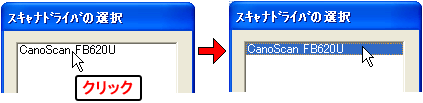
|
| 2. |
「e.Typist v.11.0」以外のソフトでスキャンが可能かどうかお試しください。スキャナに付属のスキャンソフトやWindowsのイメージングなどでスキャン作業をお試しください。「e.Typist v.11.0」以外のソフトでもスキャンできない場合は、スキャナの接続などに問題がある可能性がありますので、スキャナメーカーにお問い合わせください。 |
|